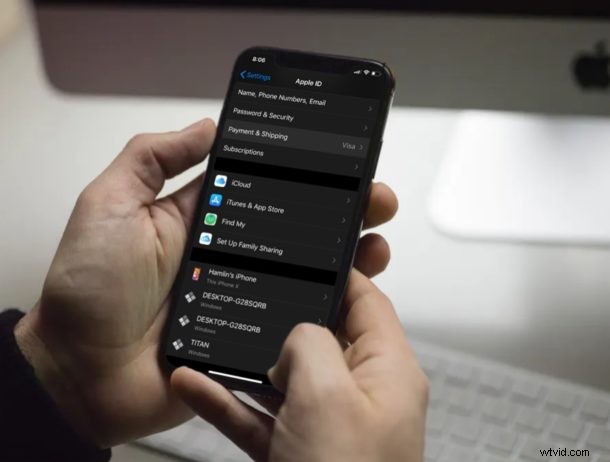
Jeśli jesteś użytkownikiem iPhone'a lub iPada, prawdopodobnie używasz jakiejś metody płatności, aby robić zakupy w App Store i iTunes Store. Może to być karta kredytowa, karta debetowa, Apple Pay, PayPal, a nawet kredyt Apple ID, który otrzymujesz z wykorzystania kart podarunkowych. Jasne, Twoje informacje o płatnościach są bezpieczne i nie ma się o co martwić, ale nadal istnieją scenariusze, w których możesz chcieć usunąć metodę płatności z Apple ID. Być może udostępniasz swoje urządzenie innym lub chcesz zastąpić metodę płatności nową, a może masz iPhone'a lub iPada, z którego dzieci często korzystają i chcesz uniknąć niezamierzonych zakupów.
Biorąc pod uwagę, jak często dzieci w gospodarstwach domowych korzystają obecnie z iPhone'ów, iPadów i iPodów Touch, często zdarzają się nieautoryzowane i przypadkowe zakupy. Oczywiście możesz wyłączyć zakupy w aplikacji powszechnie lub w przypadku określonych aplikacji, takich jak Fortnite, ale dla niektórych może to nie wystarczyć. Jeśli masz jakąkolwiek metodę płatności podłączoną do urządzenia z systemem iOS, której nie używasz głównie, możesz ją usunąć, zanim zostaniesz obciążony opłatą za coś, czego nawet nie kupiłeś.
Czy chcesz pozbyć się informacji o płatnościach z dowolnego urządzenia z systemem iOS? Idealnie, ponieważ w tym samouczku omówimy dokładnie, jak usunąć metodę płatności Apple ID na iPhonie i iPadzie.
Jak usunąć metodę płatności Apple ID na iPhonie i iPadzie
Niezależnie od tego, czy korzystasz z karty kredytowej/debetowej, PayPal czy kredytu Apple ID, usunięcie informacji o płatnościach dołączonych do Twojego konta Apple jest dość prostą procedurą. Przyjrzyjmy się niezbędnym krokom usuwania metod płatności z Apple ID za pomocą iOS lub iPadOS:
- Otwórz aplikację „Ustawienia” na ekranie głównym iPhone'a lub iPada.

- Dotknij swojego "Apple ID Name" w Ustawieniach, aby przejść do sekcji zarządzania kontem Apple.
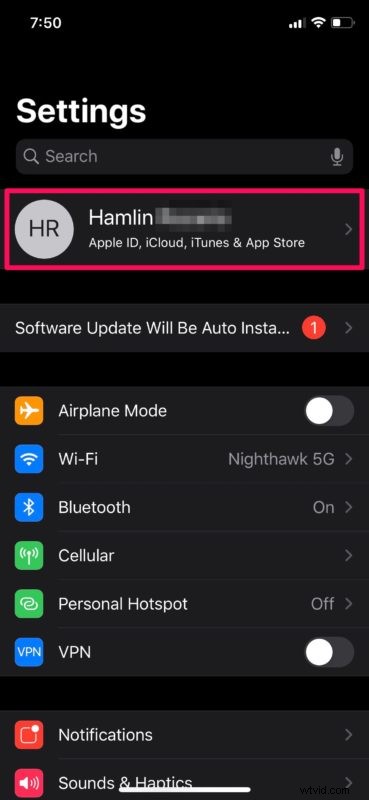
- W tym miejscu dotknij „Płatność i wysyłka”, jak pokazano na poniższym zrzucie ekranu.
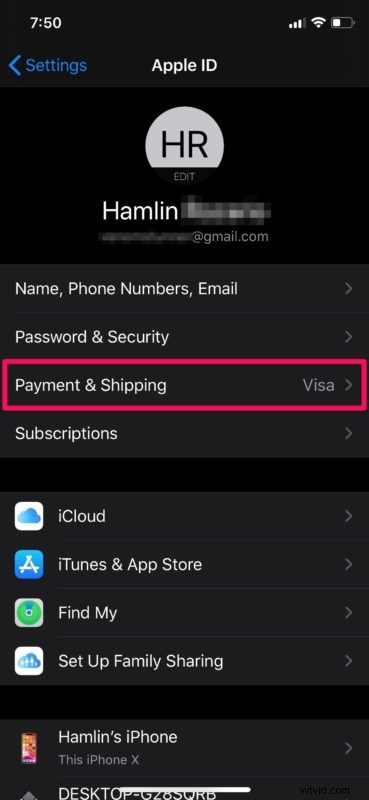
- Teraz dotknij „Edytuj”, która znajduje się w prawym górnym rogu ekranu.
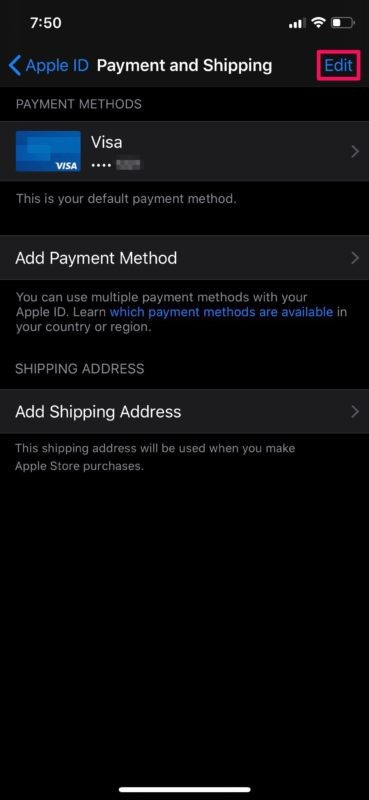
- Po lewej stronie metody płatności zauważysz ikonę usuwania. Stuknij w tę czerwoną ikonę „-”.
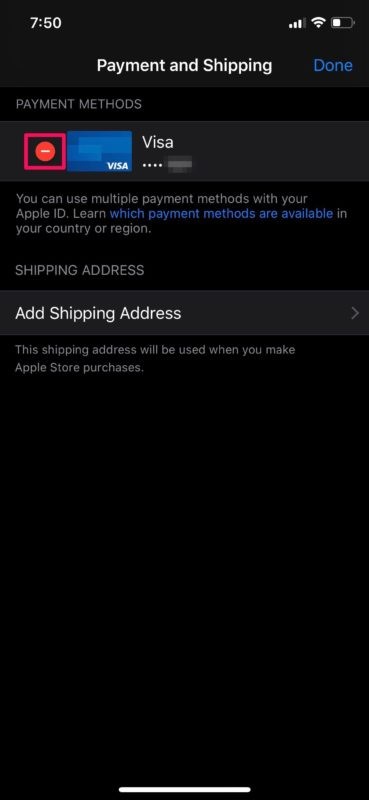
- Teraz dotknij „Usuń” po prawej stronie metody płatności. Otrzymasz monit o potwierdzenie usunięcia informacji o płatności. Ponownie dotknij "Usuń", aby potwierdzić swoje działanie.
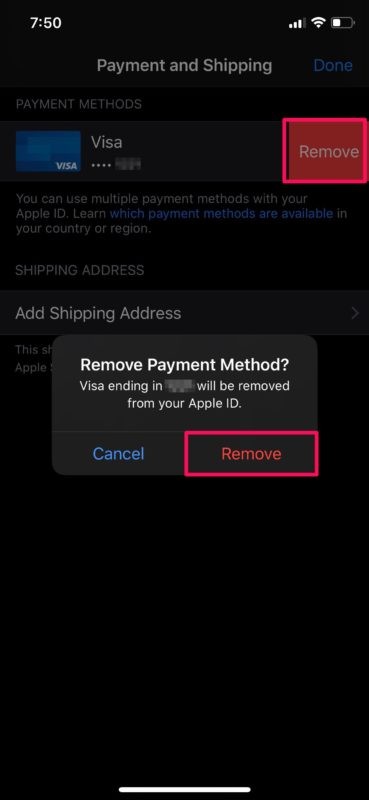
Teraz nie będzie żadnej metody płatności dołączonej do Apple ID. Od teraz nie musisz się zbytnio martwić o nieautoryzowane płatności na rachunku karty kredytowej.
Jeśli zostałeś obciążony przypadkowo lub ktoś inny dokonał nieautoryzowanego zakupu w App Store, zawsze możesz poprosić o zwrot pieniędzy, a w większości przypadków akceptują prośbę i oferują pełny zwrot pieniędzy, o ile nie spóźnisz się i zakładając, że Twoja prośba jest uzasadniona.
„Nie mogę usunąć metody płatności z mojego Apple ID, pomóż!”
Nie możesz usunąć swojej formy płatności? Dzieje się tak zwykle dlatego, że masz aktywną subskrypcję, za którą obecnie płacisz.
Aby usunąć tę konkretną metodę płatności, musisz anulować subskrypcję i poczekać, aż wygaśnie.
Nie powinno to jednak stanowić problemu, jeśli masz wiele metod płatności i próbujesz usunąć tylko jedną lub dwie z nich.
Mamy nadzieję, że udało Ci się usunąć metody płatności z dodatkowych urządzeń z systemem iOS, które są udostępniane komuś innemu w Twojej rodzinie. Czy usunąłeś go z konkretnego powodu, z powodu niezamierzonych zakupów lub nieautoryzowanych płatności, aby zachować szczególną ostrożność, lub ponieważ wiele osób korzysta z urządzenia z tym identyfikatorem Apple ID? Podziel się z nami swoimi przemyśleniami i opiniami na temat tego, jak Apple obsługuje płatności w sekcji komentarzy poniżej.
